Este artículo tiene la finalidad de mostrar cada una de las funcionalidades de la sección de Usuarios del HUB de Productos.
Usuarios
Sección en el HUB de Producto en la que se agregan y gestionan a los usuarios con acceso a la plataforma,
En esta se detalla la información de los usuarios por su Nombre(s), Apellidos, Email, Fecha de la última conexión, Teléfono, el Rol que tiene asignado, su estatus actual, quien creo al usuario y la sección de Acciones en la que se edita la información del usuario.

Búsqueda de Usuarios
Proceso para búsqueda de usuarios:
- En la parte superior izquierda del detalle se encuentra la barra Buscar, en esta se debe ingresar información para consultar si un usuario está agregado en la plataforma.
- Es posible ingresar información bajo el siguiente criterio:
- Nombre(s)
- Apellido paterno
- Apellido materno
- Teléfono
- Rol
- Además de poder filtrar por el estatus de los usuarios, seleccionando en la barra Estatus adyacente, ya sea Activo como Inactivo.
- Dar clic en botón morado Buscar, para iniciar la búsqueda.

Resultado de la Validación:
Una vez que se realiza la búsqueda, se mostrará el resultado indicando información del o los usuarios con los que encuentre alguna coincidencia.

Agregar Usuarios
Proceso para agregar usuarios:
- En el detalle de la sección se da clic en el botón morado Agregar Usuario.
- Se debe ingresar la información solicitada: Nombre(s), Apellido paterno, Apellido materno, Email, Teléfono, Rol, Productos, Información adicional, Contraseña y la Confirmación de la contraseña.
- Además de poder importar una imagen y establecerla como foto de perfil.
- Al finalizar de agregar la información del usuario se da clic en el botón morado Crear usuario o Cancelar ya sea el caso.

Acciones
Esta sección permite hacer acciones hacia el usuario, ya sea ver detalles, editar su información, eliminar al usuario y configurar aspectos de desarrollo.

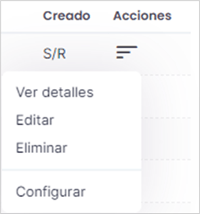
Proceso para ver detalles de un usuario:
- En el detalle de la sección se da clic el ícono de las barras laterales debajo de la opción Acciones.
- De manera automática se mostrará un submenú en el que se mostrarán las acciones permitidas.
- Da clic en Ver detalles, para consultar la información del usuario.
Resultado de la consulta:
Se mostrará el resultado indicando información completa del usuario.

Proceso para editar a un usuario:
- En el detalle de la sección se da clic el ícono de las barras laterales debajo de la opción Acciones.
- De manera automática se mostrará un submenú en el que se mostrarán las acciones permitidas.
- Da clic en Editar, para modificar o actualizar la información del usuario.
Resultado de la consulta:
Se mostrará la interfaz de edición de la información del usuario.

Proceso para eliminar a un usuario:
- En el detalle de la sección se da clic el ícono de las barras laterales debajo de la opción Acciones.
- De manera automática se mostrará un submenú en el que se mostrarán las acciones permitidas.
- Da clic en Eliminar, si deseas que ese usuario ya no tenga acceso a la plataforma.
Proceso para configurar a un usuario:
- En el detalle de la sección se da clic el ícono de las barras laterales debajo de la opción Acciones.
- De manera automática se mostrará un submenú en el que se mostrarán las acciones permitidas.
- Da clic en Configurar, para modificar o actualizar la información del usuario.
Resultado de la consulta:
Se mostrará una interfaz en la que se puede actualizar para generar una nueva URL para la Webhook o Autorización de API ya sea para el entorno de Pruebas o en Producción para el usuario.

REVISION HISTORY
|
Versión |
Released date |
Changes |
|
1 |
Dic'12, 2023 |
Original version |
